如何打印excel中的批注的方法
发布时间:2017-03-23 16:39
相关话题
在Excel中录入好数据以后通常都需要打印,而打印的时候也需要把批注给一同打印出来,具体该怎么做呢?下面是小编带来的关于如何打印excel中的批注的方法,希望阅读过后对你有所启发!
如何打印excel中的批注的方法:
页面设置批注
打印批注步骤1:执行菜单操作“文件”→“页面设置”,打开如下图的对话框!

打印批注步骤2:如上图,切换到“工作表”选项卡,然后,在对话框中找到“批注”,在其右方如上图一样,进行选择,可以选择“无”,也可以选择“工作表末尾”和“同同工作表中的显示”,这三项,只要不显示“无”就可以了。
视图菜单操作批注
打印批注步骤1:执行菜单操作“视图”→“批注”,如下图!
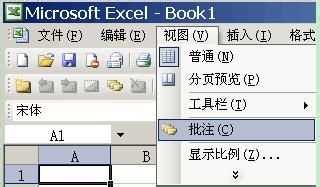
打印批注步骤2:这样一来,批注就显示在工作表中了,当打印的时候,会自动打印批注!
工具选项中的批注
打印批注步骤1:执行菜单操作“工具”→“选项”,弹出如下图的对话框!

打印批注步骤2:切换到“视图”选项卡,然后找到“批注”,将“批注和标识符”前面的单选钮选中即可。
看了如何打印excel中的批注的方法还看了:
1.Excel怎样打印所有批注
2.excel2010打印时显示批注的教程
3.excel2010怎么设置批注打印
4.excel2010怎么打印批注
5.excel2007 打印批注的教程
6.Excel2007添加、删除、打印批注方法
7.怎么在Excel中插入批注

如何打印excel中的批注的方法的评论条评论